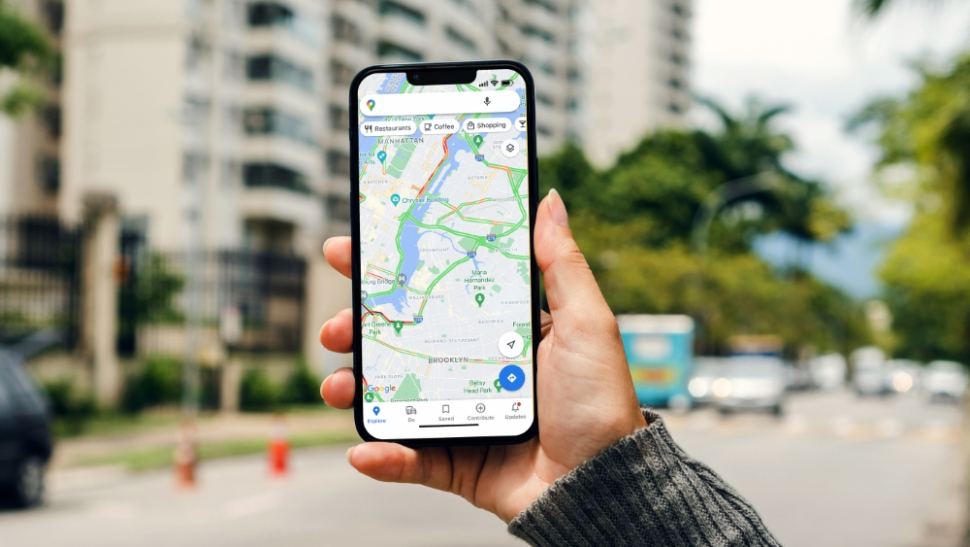
Sau đây là các cách đơn giản giúp nâng cao độ chính xác của Google Maps, giúp bạn có trải nghiệm định vị và điều hướng tốt hơn.
Google Maps là công cụ định vị được ưa chuộng nhất trên Android, với nhiều tính năng hữu ích. Tuy vậy, đôi khi bạn có thể gặp khó khăn khi xác định vị trí chính xác, do vấn đề kết nối mạng hoặc cài đặt trên điện thoại. Hãy thử hai bước đơn giản sau để cải thiện độ chính xác của Google Maps.
Cách cải thiện độ chính xác của Google Maps
Google Maps xác định vị trí của bạn bằng cách kết hợp nhiều công nghệ khác nhau. Đầu tiên là GPS tích hợp, truyền trực tiếp dữ liệu vị trí chính xác nhất khi ở ngoài trời. Khi tín hiệu GPS yếu, ví dụ như trong nhà hay khu vực đông dân cư, ứng dụng sẽ ước tính vị trí dựa trên khoảng cách đến các tháp phát sóng di động gần nhất. Phương pháp này tiện lợi nhưng độ chính xác thấp hơn GPS. Ngoài ra, thông tin vị trí gần đúng từ các mạng Wi-Fi lân cận cũng có thể được sử dụng để cải thiện độ chính xác của định vị dựa trên mạng di động.
1. Bật Chế độ độ chính xác cao
Chế độ "Độ chính xác cao" sử dụng kết hợp GPS, Wi-Fi và mạng di động để cung cấp dữ liệu vị trí chính xác nhất có thể. Mặc dù chế độ này có thể tiêu tốn pin nhiều hơn một chút so với các chế độ khác, nhưng lợi ích từ việc cải thiện đáng kể độ chính xác của định vị thường vượt trội hơn so với mức tiêu hao pin không đáng kể. Để bật chế độ "Độ chính xác cao", bạn hãy làm theo các bước sau:
- Mở ứng dụng Cài đặt trên thiết bị.
- Tìm và chọn mục Vị trí.
- Tìm tùy chọn Chế độ hoặc Chế độ Vị trí (tùy thuộc vào thiết bị của bạn) > Chọn Độ chính xác cao.

2. Hiệu chỉnh la bàn của thiết bị
Một la bàn chưa được hiệu chỉnh có thể dẫn đến dữ liệu hướng không chính xác, gây ra sai lệch trong trải nghiệm định vị của bạn. Việc hiệu chỉnh la bàn đảm bảo cung cấp thông tin hướng chính xác hơn, giúp Google Maps hoạt động tối ưu. Để hiệu chỉnh la bàn, bạn hãy thực hiện các bước sau:
- Mở ứng dụng Google Maps.
- Chạm vào biểu tượng chấm xanh đại diện cho vị trí hiện tại của bạn trên bản đồ.
- Từ menu xuất hiện, chọn tùy chọn Hiệu chỉnh la bàn.
- Làm theo hướng dẫn trên màn hình để hiệu chỉnh la bàn. Thông thường, bạn sẽ được yêu cầu di chuyển điện thoại theo hình số 8 cho đến khi quá trình hiệu chỉnh hoàn tất.

Bằng cách thực hiện hai bước này, bạn có thể đảm bảo rằng Google Maps sẽ hoạt động ở hiệu suất tối ưu, cung cấp dữ liệu vị trí và hướng chính xác nhất có thể, mang lại trải nghiệm định vị tốt nhất cho bạn.
Các hiệu chỉnh khác để cải thiện độ chính xác
Ngoài ra, bạn có thể thực hiện một số điều chỉnh khác để cải thiện độ chính xác của Google Maps:
- Hỗ trợ Camera: Khi sử dụng chức năng "Chế độ xem Trực tiếp" với thực tế tăng cường, Google Maps có thể yêu cầu bạn hướng camera điện thoại vào các tòa nhà và địa điểm xung quanh. Ứng dụng sẽ nhận dạng chúng để xác định vị trí của bạn chính xác hơn.

- Bản đồ ngoại tuyến: Bạn có thể tải xuống bản đồ của các khu vực cụ thể để sử dụng khi không có kết nối internet. Tuy nhiên, các tính năng như cập nhật giao thông và tính toán lại lộ trình sẽ không khả dụng. Tính năng này hữu ích khi đi đến những nơi có kết nối internet hạn chế hoặc không ổn định.
Nếu vẫn gặp vấn đề về độ chính xác sau khi thực hiện các bước trên, bạn có thể thử:
- Khởi động lại điện thoại để giải quyết các trục trặc tạm thời.
- Cập nhật Google Maps lên phiên bản mới nhất để có các tính năng và bản sửa lỗi mới.
- Tham khảo các tài nguyên hỗ trợ chính thức của Google hoặc liên hệ với đội ngũ hỗ trợ của họ để được trợ giúp thêm.

 IPHONE
IPHONE Ipad
Ipad
 android
android
 Phụ kiện
Phụ kiện
 Mua trả góp
Mua trả góp
 Sửa chữa
Sửa chữa Liên hệ
Liên hệ 





 Zalo
Zalo  Youtube
Youtube  Facebook
Facebook